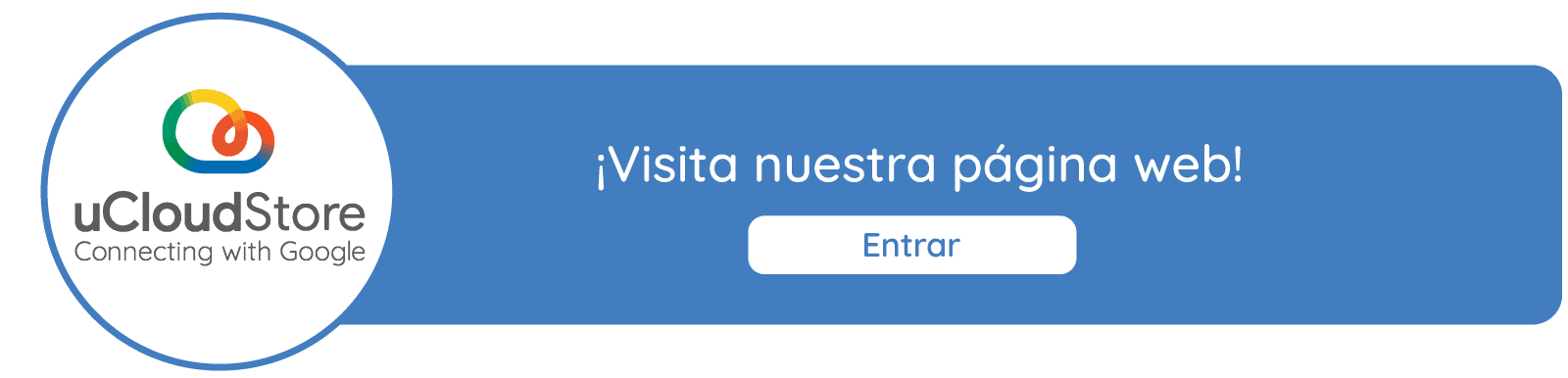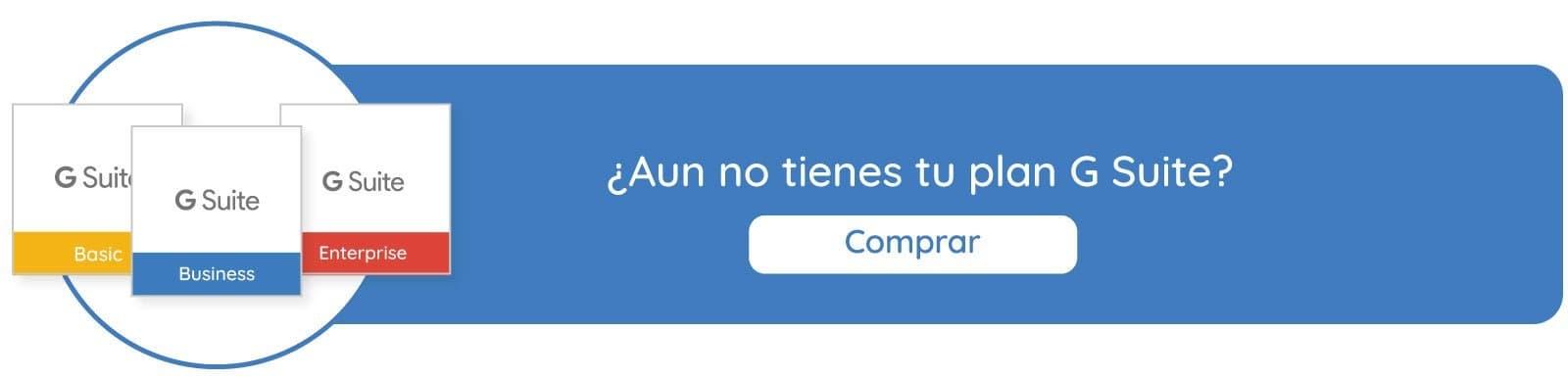Hoje trazemos para você as 5 melhores dicas do Google Agenda, que temos certeza que serão muito úteis para o seu dia a dia profissional. Como você já sabe, o Google Agenda é a agenda eletrônica do Google. É um aplicativo de acesso gratuito que pode ser totalmente explorado no local de trabalho, principalmente se você tiver licenças do G Suite. Se você ainda não os conhece, recomendamos que leia G Suite Basic, Business e Enterprise: qual plano escolher.
5 dicas para aproveitar ao máximo o Google Agenda
1. Crie seu horário de trabalho
Isso pode ser muito útil para quem tem horário fixo e deseja ter seu horário pré-estabelecido. horário de trabalho. Dessa forma, alerte quem quiser criar um evento com você fora do seu horário de trabalho. Para fazer isso, você deve seguir os seguintes passos:
1- Vá para o contexto do seu calendário.
2- Acesse a seção "Horário de trabalho"
3- Ative a caixa «Ativar horário de trabalho». Defina dias e horários úteis. Se você fizer o mesmo todos os dias, clique em “Copiar programação para todos”.
2. Compartilhe sua agenda com os membros da sua equipe
Às vezes é difícil agendar uma reunião com sua equipe, pois alguns podem ter horário flexível ou realizar outras reuniões. Um dos truques muito úteis é compartilhe o calendário com eles. Desta forma, assim que você tentar adicionar uma pessoa ao evento criado no Calendário, todos os compromissos que você tem em sua agenda. Desta forma, você pode verificar o disponibilidade da sua equipe e encontre um espaço em suas agendas.
Para faze-lo:
- Clique no espaço onde deseja criar a reunião.
- Adicione o título, dia e hora.
- Adicione convidados. Assim que você adicionar um, seu calendário aparecerá automaticamente.
- Você também pode clicar em “Ver disponibilidade dos convidados” e verificar a agenda de todos.
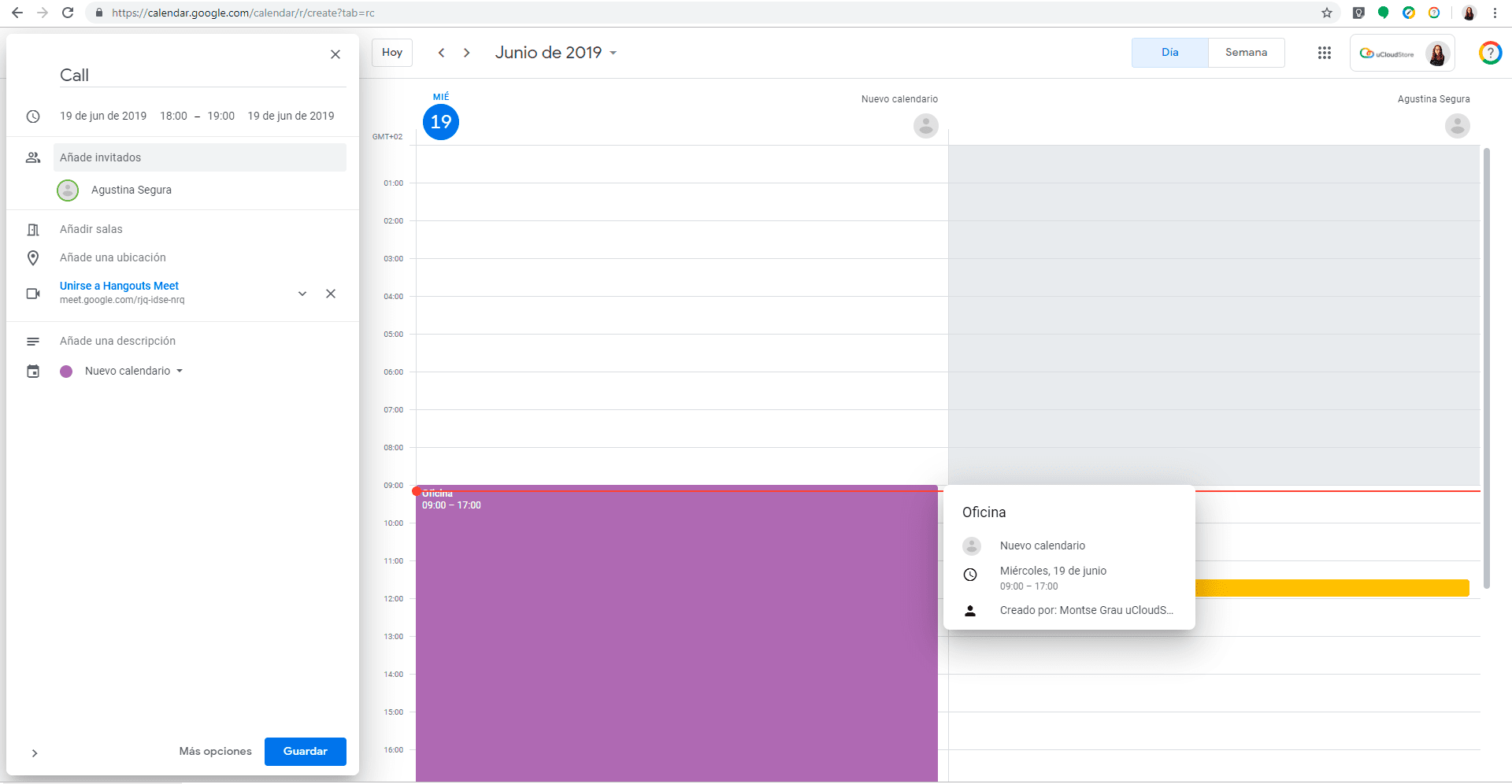
Por outro lado, você também tem a opção de visualizar diretamente a agenda de alguém adicionando seu nome em “Reunir-se com”.
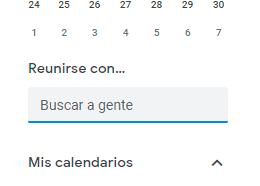
3. Crie notificações em sua área de trabalho
Depois de criar um evento ou reunião, você também poderá encontrar a opção de enviar notificações para sua área de trabalho, como lembrete. Para isso, vá em “Editar evento” e em “Detalhes do evento” você verá a opção “Adicionar uma notificação”. Lá, você pode especificar quanto tempo antes deseja que chegue e se deseja que seja uma notificação ou uma mensagem de e-mail.

4. Acesse sua videoconferência no Calendário
O Google Agenda também oferece a opção de acessar suas videoconferências por meio do aplicativo. Se você criou um evento, ele gerará automaticamente um URL. Além disso, se você tiver hardware de videoconferência Hangouts Meet, poderá centralizar todas as reuniões na mesma agenda e, se passarem 10 minutos e a videochamada não tiver iniciado, o quarto será liberado.
Isto é muito útil, tanto para acessar facilmente às reuniões sem a necessidade de usar um computador e, acima de tudo, para otimizar ao máximo o uso das reuniões.
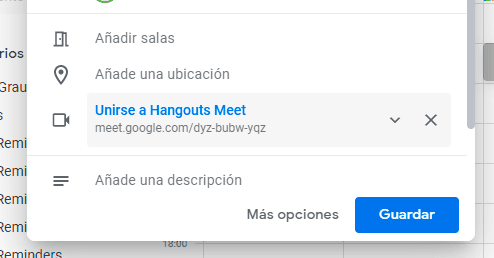
5. Use combinações de teclas para se mover com mais facilidade
Por outro lado, além das funções do Calendário, você também conta com atalhos de teclado que o ajudarão a navegar com mais fluidez pelo aplicativo. Nossos favoritos são os seguintes:
- Vá para hoje: t
- Altere a visualização do seu calendário:
- Dia: 1º de outubro
- Semana: 2 ah
- Mês: 3h
- Personalizado: 4x
- Agenda: 5h00
- Ano: 6º
- Vai para o próximo período (dependendo se você está na visualização de dia, semana ou mês): jon
- Crie um evento: c
- Ver detalhes do evento: e
- Vá para as configurações do calendário: s
Mude para o ambiente do G Suite
Se você achou esta postagem útil, verá que o Google Agenda é um aplicativo muito fácil de usar que pode melhorar seu dia a dia no trabalho. Este é um dos recursos compartilhados por todas as ferramentas do G Suite.